Microsoft Forms avulla voit kutsua muita opettajia tekemään yhteistyötä luomiesi kokeiden parissa opiskelijoiden tai muiden työtuotteiden arvioimiseksi. Kun jaat kokeen tai lomakkeen muiden osallistujien kanssa, ohjelmisto luo linkin, jonka avulla muut voivat tarkastella luomaasi koetta tai lomaketta tai muokata sen rakennetta. Kaikki kokeen tai lomakkeen osallistujat voivat myös tarkastella, muokata ja poistaa vastauksia. Microsoft Teams for Education kutsutut opettajat voivat sitten jakaa kokeen tai lomakkeen muiden kanssa lähettämällä heille lomakkeen yhteiskäyttölinkin.
Lomakkeen tai kokeen jakaminen yhteistyötä varten
-
Kirjaudu sisään Microsoft365.com.
-
Valitse Forms tai Sovellukset > Forms.
-
Avaa koe tai lomake, jossa haluat tehdä yhteistyötä.
-
Valitse Jaa.
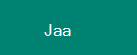
-
Valitse Lisää vaihtoehtoja > Yhteistyö tai Monista.
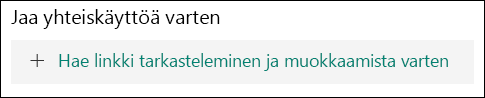
-
Valitsemalla + Get linkki, jota voit tarkastella ja muokata, voit luoda linkin, jonka avulla voit kutsua muita lisäämään ja muokkaamaan sisältöä, tarkastelemaan vastauksia ja jakamaan muiden kanssa.
-
Valitse, ketkä voivat käyttää tätä lomaketta valitsemalla avattavasta valikosta (Kuka tahansa, jolla on M365-tili, vain oman organisaatiosi henkilöt tai tietyt organisaatiosi henkilöt).
-
-
Valitse + Hae linkki, jos haluat jakaa linkin ja antaa muiden käyttää lomaketta mallina ja tehdä siitä oman. Tämä ei muuta lomakkeen versiota. Kuka tahansa, jolla on linkki, voi monistaa. Vastauksia ei kerätä.
-
Jaa lomake muiden kanssa liittämällä linkki sähköpostiviestiin muille opettajille tai jaettuun tilaan, kuten OneNote-muistikirjaan.
Huomautukset:
-
Kun jaat kokeen tai lomakkeen yhteiskäyttöäksesi, se säilyy profiilissasi, mutta muut voivat tarkastella ja muokata sitä jaetun URL-osoitteen kautta. Jakamasi kokeen tai lomakkeen yläosassa näkyy kunkin lomaketta muokkaavan henkilön alkuperäiset kuvakkeet.
-

-
-
Microsoft Forms näyttää myös osallistujien kuvakkeet kunkin muokattavan osion vieressä.
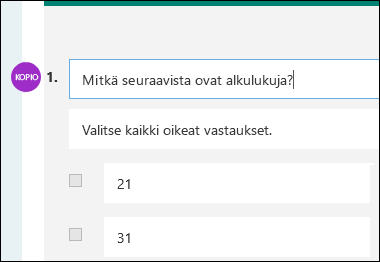
Kokeen tai lomakkeen jakamisen lopettaminen
Poista jakamislinkin aktivointi, kun haluat lopettaa yhteiskäytön.
-
Avaa koe tai lomake, joka on parhaillaan yhteiskäytössä.
-
Valitse Jaa ja valitse sitten Poista-roskakoripainike.
-
Valitse Poista linkki, kun sinua kehotetaan poistamaan yhteiskäyttölinkki.
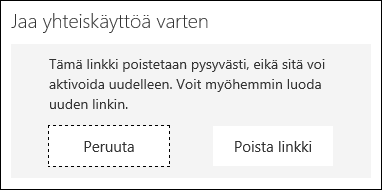
Huomautus: Et voi aktivoida yhteiskäyttölinkkiä uudestaan, kun olet poistanut sen. Jos haluat tehdä uudestaan yhteistyötä samassa kokeessa tai lomakkeessa, luo uusi yhteiskäyttölinkki ja jaa se samojen opettajien kanssa.
Lisätietoja
Kokeen luominen Microsoft Forms
Kokeen tulosten tarkistaminen ja jakaminen
Matemaattisen kokeen luominen Microsoft Forms
Kokeiden määrittäminen opiskelijoille Microsoft Teamsin kautta










